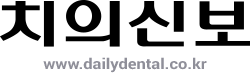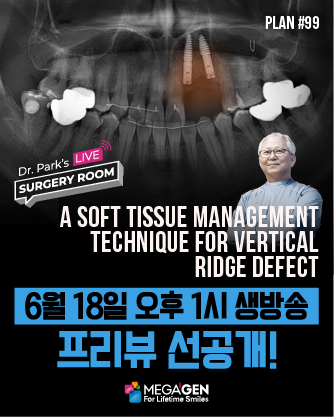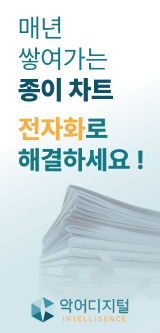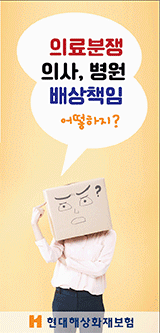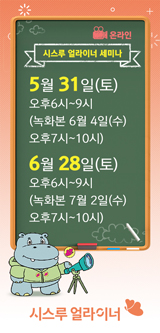윤희성(E-mail : yo610315@soback.kornet.net)
부산광역시치과의사회 정보통신이사
인터넷을 항해한 후 자기가 입력했던 URL 주소창의 흔적만을 지워 버리고 싶을 때가 있을 것이다. 그걸 왜 지워버리냐구? 아무튼 간에 남이 보면 안 되는 경우가 있으니까.
여기서는 레지스트리 편집기를 건드려야 하는데 이걸 어느 정도 만질 줄 안다면 당신은 벌써 파워유저가 된 것이다. 아직 안되신 분들도 앞으로 파워유저의 길에 들어서려면 필수 불가결하게 거쳐야할 관문이며 사실상 어느 정도 익숙해지면 별로 어려울 게 없다.
레지스트리는 윈도우즈에선 굉장히 중요한 부분이다. 도스로 따지면 autoexec.bat, config.sys 만큼이나. 그럼 시작해 볼까
▶Explorer(5.0 기준)
상기의 그림에서
http://www.altavista.com/ 주소줄만 지워 보자.
먼저 탐색기에서 C:WINDOWS 디렉토리로 이동하여 상기 오른쪽 그림과 같이 Regedit.exe를 실행한다. 또는 시작줄 → 실행 → 열기 항에 Regedit를 적고 확인을 눌러도 된다. 레지스트리 편집기가 떴으면(아래 그림) “찾기”를 눌러서 찾을 문자열에 altavista를 입력하고 다음 찾기를 누른다
또는 HKEY_CURRENT_USERSOFTWAREMic-rosoftInternet ExplorerTypedURLs를 트리구조 대로 찾아도 된다.
상기와 같이 찾았으면 "url2"란에 커서를 놓고 오른쪽 마우스 혹은 키보드의 DEL 키를 눌러 지운다.
상기와 같이 url2 행이 없어진다. 그러면 시험삼아 이 상태에서 레지스트리 편집기를 끝내고 나가서 익스플로러를 실행해 보자.
상기의 그림과 같이 url1번(www.yahoo.com)만 표기되고 url3,4,5,6번은 순서가 안 맞아 빠진 것을 알 수 있다. 따라서 Regedit.exe를 재실행하여 나머지 url3,4,5,6번을 url2,3,4,5번으로 바꿔주면 될 것이다(번호가 이어져야 함).
어렵게 전부를 일일이 다 바꿀게 아니라 제일 마지막 것(url6)만 url2로 바꿔주면 간단하겠다.
바꿀 url 에 커서를 놓고 오른쪽 마우스를 눌러 이름 바꾸기(R)에서 숫자를 바꿔준다.
이와 같이 완성됐으면 레지스트리 편집기를 닫고 익스플로러를 다시 실행해 보자.
이제야 원래의 목적대로
http://www.altavista.com/ 만 빠지고 나머지 전부가